כיצד להפעיל או להשבית את חשבון המנהל ב- Windows 7

איך ל אפשר חשבון המנהל המובנה
אם אתה צריך להשתמש בחשבון מנהל המערכת, זוהי הדרך המהירה ביותר להפעיל אותו.
שלב 1 - הפעל CMD מוגבה
לחץ על ה התחל תפריט Orb ו סוג cmd לתיבת החיפוש. לאחר מכן מקש ימני cmd.exe מרשימת התוצאות בחר הפעל כמנהל.
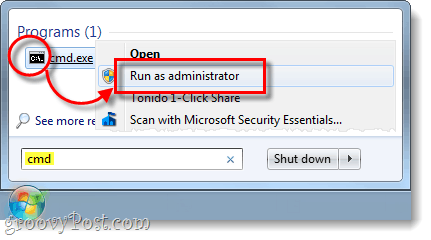
שלב 2 - כדי לאפשר
בחלון cmd שמופיע, סוג בדברים הבאים:
net user administrator /active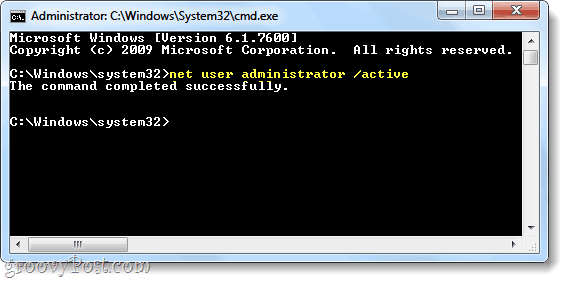
שלב 3 - הוסף סיסמא
שלב זה הוא אופציונלי, אך מומלץ מאוד. כברירת מחדל לחשבון המנהל לא תהיה סיסמה, כך שניתן להזין אחד כדי לשמור על האבטחה. סוג להלן cmd:
net user administrator mypasswordשנה את המסומן "mypassword ”לכל מה שתרצו שסיסמת הכניסה לחשבון תהיה.
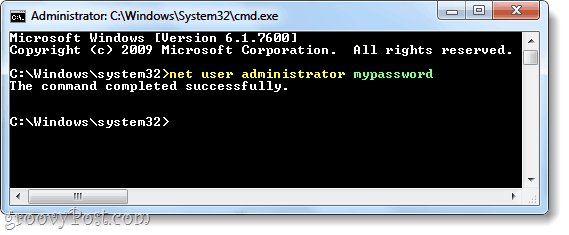
בוצע, חשבון מנהל המערכת מופעל כעת! זה כל מה שהיה בזה, עכשיו אתה יכול להשתמש בחשבון הניהול כדי להתחבר למחשב שלך. רשמת את הסיסמה איפשהו? (לא, לא מתחת למקלדת ...) אם לא, עצור ועשה את זה ממש מהיר ...
בסדר טוב!
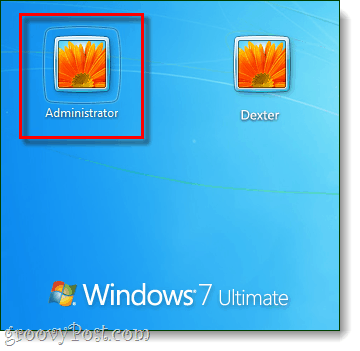
אם אתה שם סיסמא בחשבון הניהול, אניאל תמליץ שתשבית אותו. שיהיה לך דלת אחורית לעצמך יכול להועיל כך שאם אתה לא סופר-משתמש- uber-geek, אני ממליץ לך להשאיר את זה לבד. עם זאת, להלן השלבים להשביתו.
איך ל השבת חשבון המנהל המובנה
השבתת חשבון המנהל היא פשוט באותה מידה, בואו נעשה זאת בשלב אחד.
שלב 1
פתח את ה CMD כמנהל מערכת כמו בעבר, והפעם נכנס אנו פשוט נשנה את הסטטוס הפעיל ל לא. כדי לעשות זאת סוג להלן cmd:
net user administrator /active:no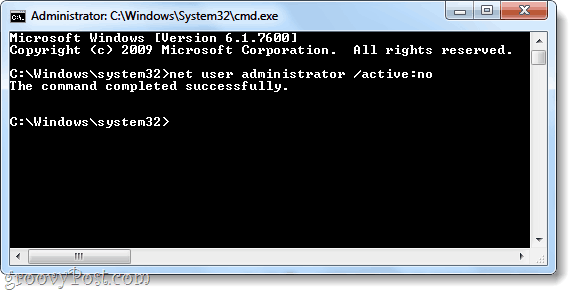
בוצע, חשבון הניהול מושבת כעת ולא תוכל עוד להשתמש בו כדי להתחבר למחשב.
סיכום
לאחר קריאת groovyPost זה, כעת אתה יודע מי לאפשר, להשבית או להקצות סיסמה לחשבון מנהל מערכת ב- Windows 7.










השאר תגובה